
გადაიყვანეთ PSD JPG-ში Java-ში
PSD ფაილებს ყველაზე ხშირად იყენებენ დიზაინერები და მხატვრები, რადგან Photoshop დოკუმენტები არის მძლავრი ფორმატი სურათების მონაცემების შესაქმნელად და შესანახად. ეს არის Adobe Photoshop-ის მშობლიური ფორმატი და მისი ნახვა შესაძლებელია Adobe Illustrator-ში ან Inkscape-ში. თუმცა, მომხმარებელთა უმრავლესობას არ აქვს ასეთი კომერციული აპლიკაციები დაინსტალირებული. ასევე, ჩვენ არ შეგვიძლია PSD ფაილების ჩვენება ვებ-ბრაუზერში. ასე რომ, ეს სტატია ახსნის დეტალებს იმის შესახებ, თუ როგორ უნდა ნახოთ PSD ფაილები Photoshop-ის გარეშე მობილურზე ან კომპიუტერზე, PSD-ის JPG-ად კონვერტაციით ონლაინ რეჟიმში.
- PSD to JPG კონვერტაციის API
- გადაიყვანეთ PSD JPG-ში Java-ში
- გადაიყვანეთ Photoshop JPG-ზე cURL ბრძანებების გამოყენებით
PSD to JPG კონვერტაციის API
ახლა იმისათვის, რომ PSD გადავიტანოთ JPG-ად, ჩვენ ვაპირებთ გამოვიყენოთ Aspose.Imaging Cloud SDK for Java, რომელიც საშუალებას გვაძლევს განვახორციელოთ სურათების დამუშავების და კონვერტაციის შესაძლებლობები Java აპლიკაციაში. ასე რომ, ჩვენ შეგვიძლია პროგრამულად რედაქტირება, მანიპულირება და გარდაქმნას რასტრული სურათები, მეტაფაილები და Photoshop ფაილები სხვადასხვა Supported Formats. ახლა იმისათვის, რომ დავიწყოთ SDK-ის გამოყენება, ჯერ უნდა დავამატოთ მისი მითითება ჩვენს java პროექტში შემდეგი ინფორმაციის ჩათვლით maven build პროექტის pom.xml-ში.
<repositories>
<repository>
<id>aspose-cloud</id>
<name>artifact.aspose-cloud-releases</name>
<url>http://artifact.aspose.cloud/repo</url>
</repository>
</repositories>
<dependencies>
<dependency>
<groupId>com.aspose</groupId>
<artifactId>aspose-imaging-cloud</artifactId>
<version>22.4</version>
</dependency>
</dependencies>
თუ უკვე დარეგისტრირებული ხართ Aspose Cloud Dashboard-ზე, გთხოვთ, მიიღოთ თქვენი პერსონალიზებული კლიენტის რწმუნებათა სიგელები Cloud Dashboard-დან. წინააღმდეგ შემთხვევაში, დაარეგისტრირეთ უფასო ანგარიში მოქმედი ელექტრონული ფოსტის მისამართის გამოყენებით და შემდეგ მიიღეთ თქვენი რწმუნებათა სიგელები.
გადაიყვანეთ PSD JPG-ში Java-ში
ამ სექციაში, ჩვენ განვიხილავთ დეტალებს, თუ როგორ უნდა გადაიყვანოთ PDF-ი JPG-ში ონლაინ ჯავის კოდის ფრაგმენტის გამოყენებით.
- უპირველეს ყოვლისა, შექმენით ImagingApi კლასის ობიექტი თქვენი პერსონალიზებული კლიენტის რწმუნებათა სიგელების გადაცემით, როგორც არგუმენტები მის კონსტრუქტორზე.
- მეორეც, წაიკითხეთ შეყვანილი PSD ფაილი readAllBytes(…) მეთოდის გამოყენებით და დააბრუნეთ შინაარსი ბაიტი[] მასივში.
- მესამე, შექმენით UploadFileRequest კლასის ეგზემპლარი და შემდეგ ატვირთეთ PSD ფაილი ღრუბლოვან საცავში uploadFile(…) მეთოდის გამოყენებით.
- ახლა შექმენით ConvertImageRequest კლასის ობიექტი, სადაც მივუთითებთ შეყვანის PSD სახელს და შედეგად ფორმატს, როგორც “jpg”
- ბოლო, გამოიძახეთ მეთოდი convertImage(…) PSD-ის JPG სურათზე გადასაყვანად. შედეგად მიღებული სურათი ბრუნდება საპასუხო ნაკადში
- და ბოლოს, შეინახეთ მიღებული JPG ლოკალურ დისკზე FileOutputStream ობიექტის გამოყენებით
// მიიღეთ ClientID და ClientSecret https://dashboard.aspose.cloud/-დან
String clientId = "7ef10407-c1b7-43bd-9603-5ea9c6db83cd";
String clientSecret = "ba7cc4dc0c0478d7b508dd8ffa029845";
// გამოსახულების ობიექტის შექმნა
ImagingApi imageApi = new ImagingApi(clientSecret, clientId);
// ჩატვირთეთ PSD სურათი ადგილობრივი სისტემიდან
File file1 = new File("FilterEffectSampleImage.psd");
byte[] imageStream = Files.readAllBytes(file1.toPath());
// ფაილის ატვირთვის მოთხოვნის ობიექტის შექმნა
UploadFileRequest uploadRequest = new UploadFileRequest("source.psd",imageStream,null);
// ატვირთეთ PSD ფაილი Cloud საცავში
imageApi.uploadFile(uploadRequest);
// მიუთითეთ გამოსახულების გამომავალი ფორმატი
String format = "jpg";
// სურათის კონვერტაციის მოთხოვნის ობიექტის შექმნა
ConvertImageRequest convertImage = new ConvertImageRequest("source.psd", format, null, null);
// გადაიყვანეთ PSD JPG-ში და დააბრუნეთ სურათი საპასუხო ნაკადში
byte[] resultantImage = imageApi.convertImage(convertImage);
// შეინახეთ შედეგი JPG სურათი ადგილობრივ მეხსიერებაში
FileOutputStream fos = new FileOutputStream("/Users/nayyer/Documents/" + "Converted.jpg");
fos.write(resultantImage);
fos.close();
ზემოთ მოყვანილ მაგალითში გამოყენებული PSD სურათის ნიმუშის ჩამოტვირთვა შესაძლებელია FilterEffectSampleImage.psd-დან.
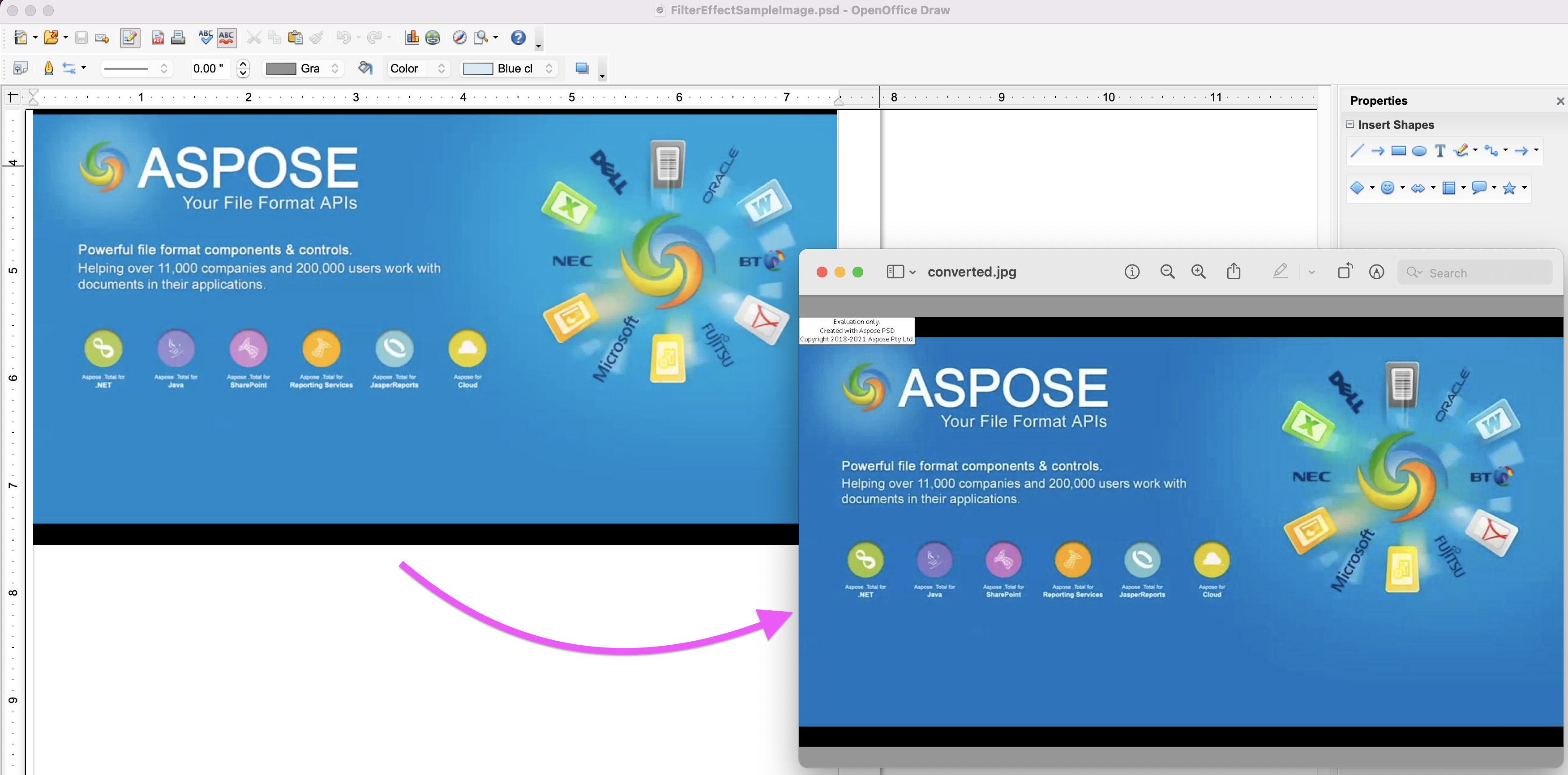
გამოსახულება: - PSD-დან JPG-ში კონვერტაციის გადახედვა
გადაიყვანეთ Photoshop JPG-ზე cURL ბრძანებების გამოყენებით
ვინაიდან Aspose.Imaging Cloud შემუშავებულია REST არქიტექტურის მიხედვით, ამიტომ ჩვენ შეგვიძლია მარტივად მივიღოთ API-ზე cURL ბრძანებების მეშვეობით ბრძანების ხაზის ტერმინალის მეშვეობით (ნებისმიერ პლატფორმაზე). ახლა, როგორც წინაპირობა, ჩვენ ჯერ უნდა გამოვმუშაოთ JWT წვდომის ნიშანი (კლიენტის რწმუნებათა სიგელების საფუძველზე) შემდეგი ბრძანების გამოყენებით.
curl -v "https://api.aspose.cloud/connect/token" \
-X POST \
-d "grant_type=client_credentials&client_id=bb959721-5780-4be6-be35-ff5c3a6aa4a2&client_secret=4d84d5f6584160cbd91dba1fe145db14" \
-H "Content-Type: application/x-www-form-urlencoded" \
-H "Accept: application/json"
JWT ჟეტონის გენერირების შემდეგ, გთხოვთ, შეასრულოთ შემდეგი ბრძანება Photoshop-ის JPG ფორმატში გადასაყვანად.
curl -v -X GET "https://api.aspose.cloud/v3.0/imaging/source.psd/convert?format=jpg" \
-H "accept: application/json" \
-H "authorization: Bearer <JWT Token>" \
-o Resultant.jpg
დასკვნა
ამ სტატიამ გაგვანათლა გასაოცარი მახასიათებელი PSD-ზე JPG-ად გადაქცევისთვის Java-ს გამოყენებით. ამავდროულად, ჩვენ ასევე გამოვიკვლიეთ Photoshop Save როგორც JPEG მიდგომა cURL ბრძანებების გამოყენებით. გარდა ამისა, API-ს ფუნქციები ადვილად შეიძლება შემოწმდეს SwaggerUI-ის გამოყენებით (ვებ ბრაუზერში) და SDK-ის სრული კოდის ჩამოტვირთვა ასევე შესაძლებელია GitHub-დან (გამოქვეყნებულია MIT ლიცენზიით).
მიუხედავად ამისა, პროდუქტის დოკუმენტაცია არის ინფორმაციის საოცარი წყარო API-ის სხვა საინტერესო ფუნქციების შესასწავლად. და ბოლოს, თუ რაიმე პრობლემას წააწყდებით ან გაქვთ რაიმე დაკავშირებული შეკითხვა, გთხოვთ, მოგერიდებათ დაგვიკავშირდეთ სწრაფი გადაწყვეტისთვის უფასო [პროდუქტის მხარდაჭერის ფორუმის] მეშვეობით 9.
დაკავშირებული სტატიები
გთხოვთ ეწვიოთ შემდეგ ბმულებს მეტი ინფორმაციისთვის: